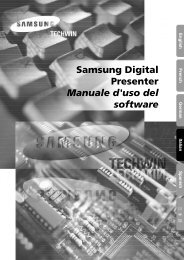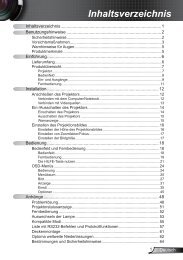Sie wollen auch ein ePaper? Erhöhen Sie die Reichweite Ihrer Titel.
YUMPU macht aus Druck-PDFs automatisch weboptimierte ePaper, die Google liebt.
<strong>StarBoard</strong> <strong>Software</strong> <strong>Handbuch</strong> <strong>9.2</strong><br />
Videoaufnahme<br />
Mit dieser Funktion kann eine Reihe von Veranstaltungen aufgezeichnet und als Video<br />
wiedergegeben werden. Diese Funktion eignet sich für Vorführungszwecke.<br />
Wählen Sie Zubehör - Bildschirmaufnahme im Menü Werkzeuge aus.<br />
Das Zubehör Bildschirmschreiber wird angezeigt.<br />
Es verfügt über folgende Schaltflächen:<br />
(Aufzeichnung beginnen) : Beginnt mit der Aufzeichnung des Geschehens auf dem<br />
Bildschirm.<br />
(Aufzeichnung pausieren/Aufzeichnung fortsetzen) : Unterbricht oder setzt die<br />
Aufzeichnung fort.<br />
(Aufzeichnung stoppen) : Beendet die Aufzeichnung. Diese Schaltfläche wird<br />
angezeigt, wenn mit der Aufzeichnung begonnen wurde.<br />
(Einstellungen) : Mit dieser Funktion können Einstellungen für die Aufzeichnung<br />
festgelegt werden, z. B. kann ein Ordner zum Abspeichern der Videodateien ausgewählt<br />
werden.<br />
Wählen Sie die Schaltfläche Aufzeichnung beginnen, um mit der Aufzeichnung zu<br />
beginnen. Der Bildschirmschreiber wird ausgeblendet (richten Sie den Mauszeiger einfach<br />
auf die letzte Position des Bildschirmschreiber, um ihn wieder einzublenden).<br />
Sie können nun verschiedene Aufgaben in der <strong>StarBoard</strong> <strong>Software</strong> durchführen - diese<br />
Abläufe werden aufgezeichnet.<br />
Soll die Aufzeichnung unterbrochen werden, klicken Sie auf die Schaltfläche Aufzeichnung<br />
pausieren.<br />
Um die Aufzeichnung fortzusetzen, klicken Sie auf die Schaltfläche Aufzeichnung<br />
fortsetzen.<br />
Wenn Sie die Aufzeichnung beenden wollen, klicken Sie auf die Schaltfläche Aufzeichnung<br />
stoppen.<br />
Das Dialogfeld Speichern unter wird angezeigt; Sie können einen Dateinamen und Ordner<br />
zum Speichern der Aufzeichnung festlegen. Die Aufzeichnung wird als Videodatei<br />
gespeichert.<br />
Eine mit dem Bildschirmaufnahme erstellte Videodatei kann mit dem Video oder Media<br />
Player Ihres Computers abgespielt werden.<br />
Seite 75